HeyGenの使い方とは?10分でプロ級のAIアバター動画が完成!操作と活用法を紹介
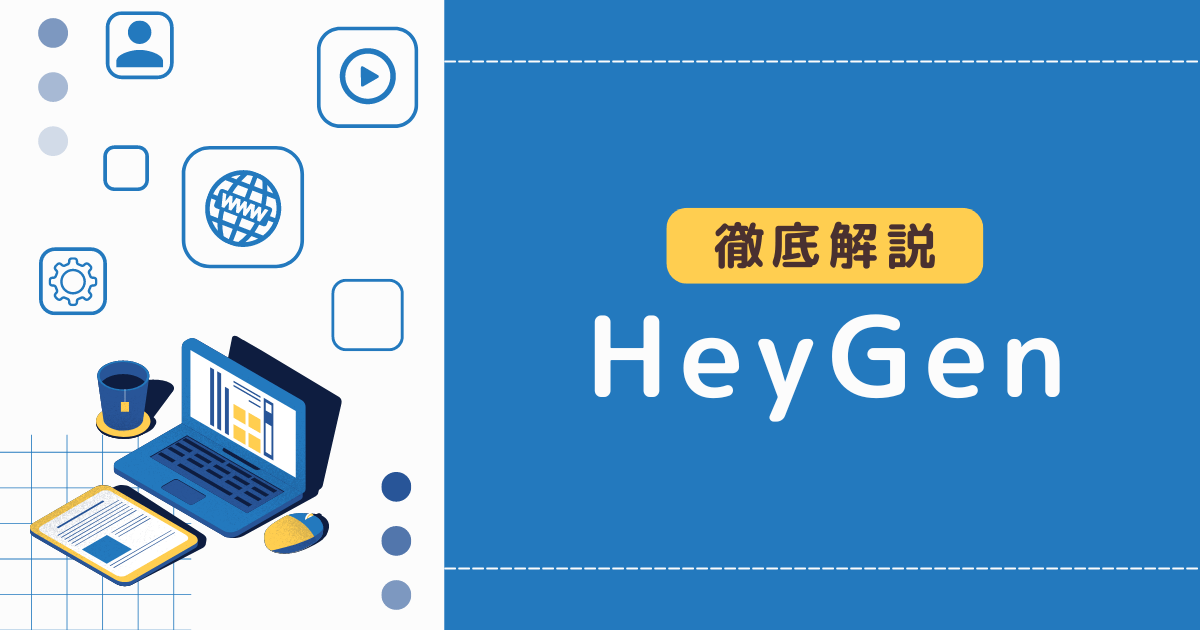
HeyGenは、動画制作が未経験でもAIアバターを使った動画が簡単に作れるプラットフォームです。動画や画像からアバターを生成し、テキストを入力するだけでリアルで話しているかのような作品が完成します。
この記事では、HeyGenの使い方や料金プラン、活用事例まで解説しています。ぜひ、参考にしてみてください。
HeyGenとは
HeyGenはプログラミングや動画編集スキル不要の革新的な動画生成プラットフォームで、volvoやAmazonなど40,000以上の企業で使用されています。
主な特徴は以下の通り。
- 豊富なAIアバターと音声オプション
- AIアバターを使った動画作成
- 自分のAIアバターが作成可能
- 画像からのAIアバター化
- 40以上の言語に可能で日本語利用可
どれも単純な作業でサクッと作れ、追加で必要な機材はありません。
HeyGenで作成したAIアバターに商品説明をさせてオンライン広告に活用させたり、画像に話させたり、背景に動画を使った教育動画としても利用可能です。
さらに、翻訳機能を使えば、短時間で手軽に世界へ発信できるでしょう。
HeyGenの基本的な使い方
HeyGenの使い方の基本となる、以下3つを紹介します。
- アカウント登録
- 既成AIアバターから動画を生成
- 画像をアバターにして動画を生成
それぞれ順番に見ていきましょう。
アカウント登録
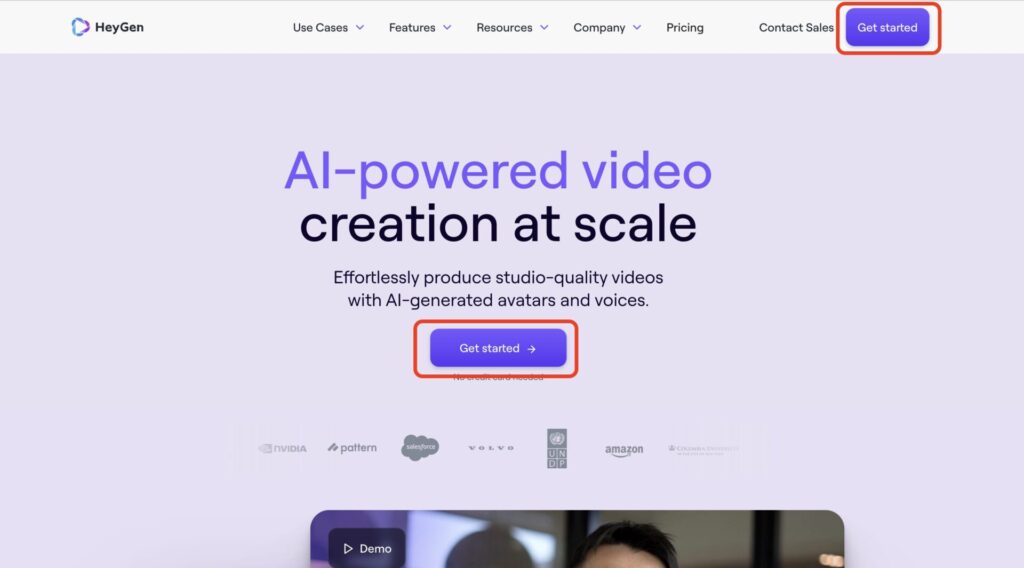
まずは無料アカウントを登録しましょう。
HeyGen公式サイトから「Get started」をクリックし、以下のいずれかのアカウントからログインするとスムーズです。
- SSO
アカウントがない場合は「Sign Up with Email」をクリックして登録を進めてください。
アカウント情報を作成すると、アンケート画面に切り替わり、全て回答したら登録完了です。
既成AIアバターから動画を生成
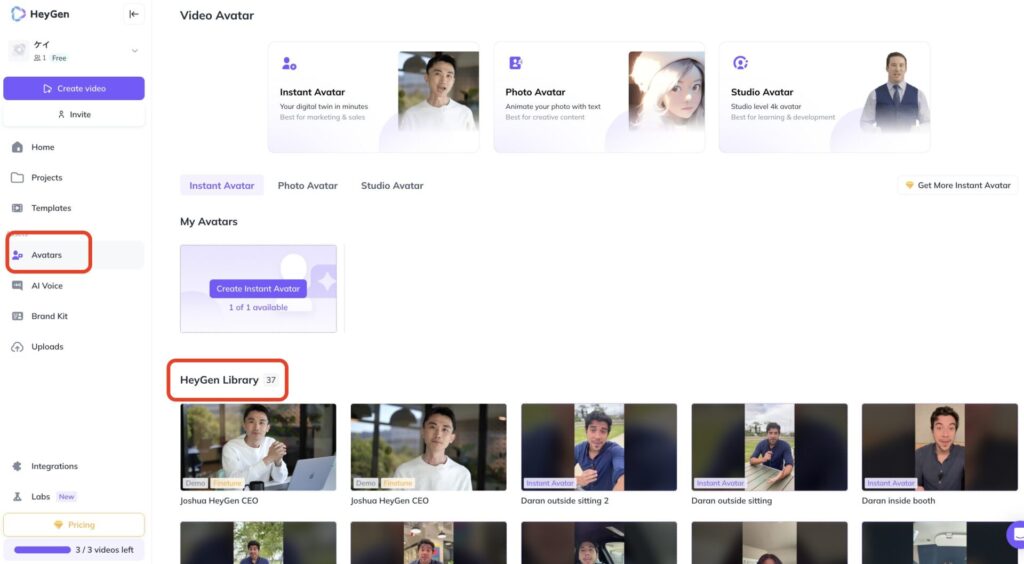
アカウント登録をしたら、既成アバターを使って動画を生成してみましょう。
作り方は以下の通り。
- 左側の「Avatars」をクリック
- 画面中央をスクロールしてHeyGen Libraryから使いたい動画を選択
- 「Create with AI Studio」をクリックし、動画の向きを決定
上記まで進むと、以下の編集画面に遷移します。
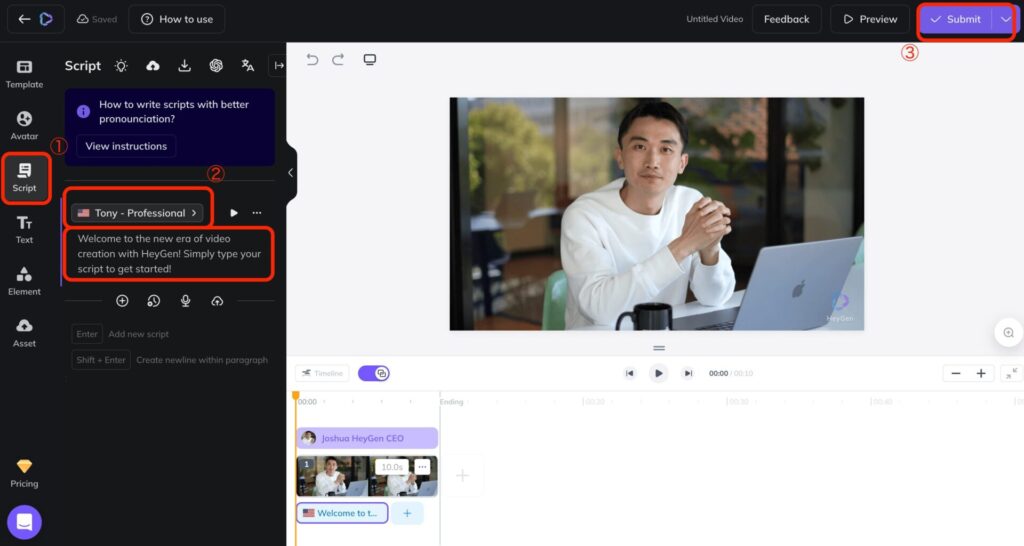
編集画面で操作することは以下の3つです。
- Scriptの登録
- 言語を選択
- 「Submit」をクリック
まずは左側の「Script」を選択し、アバターが話す内容をテキストで入力して言語を設定しましょう。言語は日本語を選べるだけでなく、話し手の性別やどんな特徴があるのかタグで情報を確認できます。
2まで進んだら、再生ボタンを押して、音声を聞いてみてください。この時点では、アバター生成はできていないため、声のトーンや抑揚などをチェックします。
問題がなければ、「Submit」をクリックしましょう。
Submitを押すと、動画生成できる残りの回数がポップアップでお知らせされますが、Submitを押して次に進めてください。
Projectsにアバター生成まで完成した動画が保存されます。
実際に作成したものはコチラ。
「Instant Avatar」をクリックして作業を進めてください。作成には2分以上話す動画をアップする必要がありますが、見た目も声も自分と瓜二つのアバターが完成します。
画像をアバターにして動画を生成
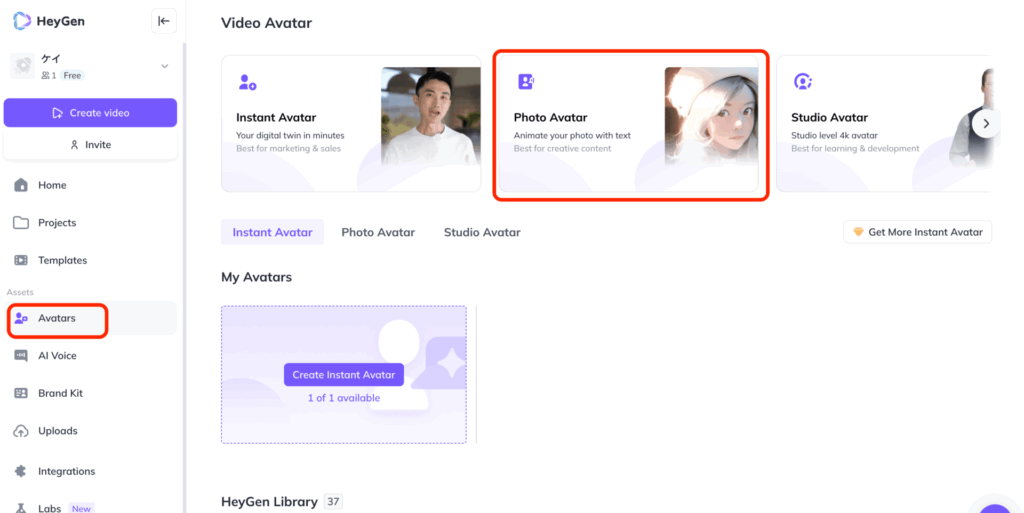
画像からアバターを生成して動画を作成する方法を紹介します。
まずは、アバターとして利用したい画像をアップロードしましょう。手順は以下の通り。
- 左側の「Avatars」をクリック
- 画面上の「Photo Avatar」をクリックし、画像をアップロード
- 画面中央My Avatarsに画像が追加されたことを確認
次に追加された画像を選択し、アバターを設定します。特にアバターにしたい画像がない場合は、My Avatarsの上にある「Photo Avatar」をクリックして好きなものを選択してください。
アバターにしたいものを決めたら次のステップへ進みます。編集作業は、前章と同様です。
- 画像を選択し「Create with AI Studio」をクリックして、動画の向きを決定
- (編集画面に遷移)左側の「Script」をクリック
- アバターに話させたい言語を選択
- 話させたい内容をテキストで入力
- 設定したら「Submit」をクリック
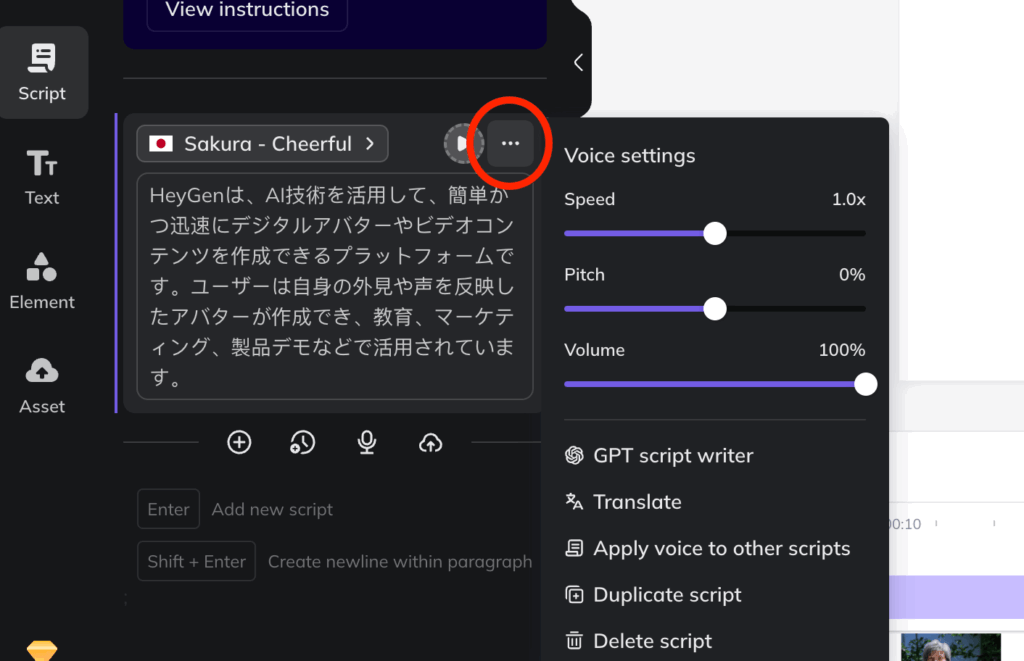
再生ボタンで音声を確認して違和感がある場合は、言語選択の横にある三点リーダーをクリックしてスピードやピッチ、声のボリュームを変更してみましょう。
問題なければ、右上の「Submit」をクリックして完成です。
実際に作成したものはコチラ。
HeyGenの料金プラン
料金プランは以下の通り。
| Free | Creator | Team | |
| 料金 | 無料 | 24ドル/月 | 69ドル/月 |
| ビデオ生成数 | 3本/月 | 無制限 | 無制限 |
| 動画の最大再生時間 | 3分 | 5分 | 60分 |
| ロゴ削除 | × | ◯ | ◯ |
HeyGenは商用利用可能ですが、Freeプランで作成した動画は右下にHeyGenのロゴマークが表示されます。
有料プランに切り替えると削除できるため、仕事で使用するなら有料プランへの切り替えがおすすめです。
年間契約の場合は、最大で22%割引が適用されます。
なお、企業が契約する場合は、料金はHeyGenと相談の上で決定となるため、問い合わせてみましょう。
HeyGenの3つの活用事例
ここではHeyGenの以下3つの活用事例について紹介します。
- AI市長が英語で施策紹介
- AI翻訳のスピーチ
- AIアバター講座
それぞれ順番に見てみましょう。
1.AI市長が英語で施策紹介
横須賀市でAI市長が外国人に向けて英語で施策の配信をした、自治体のなかでは初めての事例です。
約7,000人の外国人が暮らしており、言語の壁を取り除くために今後は観光案内や災害時の情報提供などにも活用が検討されています。
さらなる多言語対応の推進や外国人支援の強化につながる可能性があり、非常に先進的な取り組みと言えるでしょう。
2.AI翻訳のスピーチ
アルゼンチン大統領ハビエル・ミレイのスピーチを翻訳した事例です。
元々はスペイン語で話していたものをHeyGenで英語に翻訳しています。
口の動きやラテン系の訛りも自然に表現されており、公式の同時通訳よりも分かりやすいといった好評を得ました。
3.AIアバター講座
自分のAIアバターを生成して講座を作った事例です。
ChatGPTやCanvaなどを駆使して作成されており、撮影機材は使われていません。
複数のAIを組み合わせることで、工数を要する作業が単純化し、短時間で即座に完成させることが可能になりました。
まとめ
Heygenは10分もあれば一つ動画が完成するほど簡単にAIアバター動画が作れます。動画制作の知識不要で、単純なボタン操作だけで高品質な作品ができる優れものです。
実際に自治体や大統領のスピーチ、講座などでも使用されているHeygenは、今後も様々な場面で利用されると予想できます。
動画を使ったコンテンツに興味がある方は、多くの可能性を秘めているHeygenを試してみてください。

